Blender雕刻使用方法 Blender使用初探
Blender雕刻怎麼使用?我們再進行3D建模時難免會遇到不規則的圖形或者是較為復雜的模型,在對於這類型的模型在建模時難免會比較需要註重於細節的表現,這時我們一般都會選擇使用雕刻的方式來對模型進行制作或者修改,接下來就讓小編為大傢簡單介紹一下Blender雕刻的使用方法,希望對大傢有所幫助。
具體步驟如下:
1.首先我們打開blender創建一個立方體;

2.然後給立方體添加個“表面細分”修改器;

3.修改器參數設置為“簡單型”,“視圖”設置“5”,最後選擇“應用”;

4.然後我們切換到“雕刻模式”;

5.這時我們可以在左上角選擇“筆刷”,筆刷的大小可以通過“[” “]”來控制;
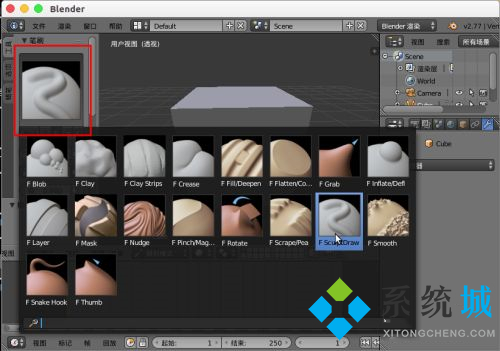
6.使用默認的筆刷,這時我們按住鼠標左鍵,在模型上滑動即可得到左右對稱的“凸起效果”;

7.我們也可以按下“shift”鍵,然後同時按住鼠標,再滑動鼠標就會得到“平滑效果”;

8.按住快捷鍵“ctrl”,然後在滑動鼠標,就會得到“凹陷效果”;

9.如果不想設置對稱的方式,可以在左邊的“對稱/鎖定”中取消選擇XYZ軸即可取消,我們現在就可以通過靈活使用雕刻出精美的模型。

以上就是小編為大傢收集的Blender雕刻的使用方法,希望對大傢有所幫助。
推薦閱讀:
- ae快捷鍵 ae快捷鍵常用表大全
- 3dsMAX快捷鍵有哪些 3dsMAX快捷鍵大全表
- pycharm快捷鍵大全 pycharm快捷鍵一覽表
- 全選是ctrl加什麼 電腦全選是ctrl加什麼
- IDEA新手必備之各種快捷鍵詳解